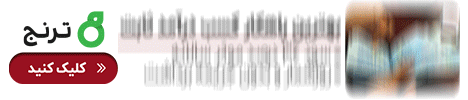رایانه قدیمی خود را با تبدیل آن به کروم بوک دوباره احیا کنید

با گذشت زمان نرم افزارهای قدیمی دیگر به روز رسانی نمیشوند و این یعنی رایانه شما بیفایده خواهد بود. اما قبل از اینکه لپ تاپ قدیمی خود را رها کنید، با تبدیل آن به یک دستگاه اختصاصی کروم به آن جان تازهای بدهید. سیستم عامل رایگان گوگل این امکان را فراهم میکند و تنظیم آن نسبتا آسان است.
گاهی مجبور میشویم رایانههای قدمی خود را کنار بگذاریم، اما یک راه ساده میتواند آنها را دوباره کارآمد و قابل استفاده کند.
به گزارش باشگاه خبرنگاران، آخرین نسخههای ویندوز و macOS فهرست طولانیای از سیستم مورد نیاز دارند که در نتیجه بسیاری از دستگاهها نمیتوانند بهروز باشند.
با گذشت زمان نرم افزارهای قدیمی دیگر به روز رسانی نمیشوند و این یعنی رایانه شما بیفایده خواهد بود. اما قبل از اینکه لپ تاپ قدیمی خود را رها کنید، با تبدیل آن به یک دستگاه اختصاصی کروم به آن جان تازهای بدهید. سیستم عامل رایگان گوگل این امکان را فراهم میکند و تنظیم آن نسبتا آسان است.
ChromeOS Flex میتواند هر رایانه شخصی یا Mac قدیمی را به Chromebook تبدیل کند، حتی آنهایی که شما فکر میکنید برای استفاده بسیار کند و قدیمی هستند. اگر نمیتوانید یا نمیخواهید دستگاه خود را ارتقاء دهید یا فقط به یک کامپیوتر همه منظوره برای خانواده نیاز دارید، این یک راه حل عالی است.
قبل از شروع چه چیزهایی باید بدانید
قبل از اینکه گرد و غبار لپ تاپ قدیمی خود را پاک کنید، چند نکته وجود دارد که باید در نظر داشته باشید. اول ChromeOS Flex تمام ویژگیهایی را که Chromebook ارائه میکند، ارائه نمیکند. برای مثال نمیتوانید برنامههای Android یا Parallels را نصب کنید، هیچ محیط توسعه لینوکس نیز وجود ندارد.
خبر خوب این است که اگر فقط یک رایانه برای وبگردی میخواهید، مشکلی نخواهد بود. این سیستم عامل همچنین دارای حداقل نیاز است و فقط روی پردازندههای x ۸۶ کار میکند. این اساسا هر چیزی است که توسط اینتل یا AMD ساخته شده است.
در نهایت، یک هشدار؛ نصب این نسخه از ChromeOS همه چیز را در رایانه شما به طور کامل حذف میکند، بنابراین قبل از شروع، مطمئن شوید که از اطلاعاتی که نمیخواهید از دست بدهید، نسخه پشتیبان تهیه کرده باشید.
آنچه برای نصب ChromeOS Flex نیاز دارید
اول از همه، به یک لپتاپ یا کامپیوتر رومیزی قدیمیتر نیاز دارید. گوگل فهرستی از دستگاههای تایید شده را ارائه میکند، اگر دستگاه شما در آن لیست قرار دارد، شما آماده هستید. اما حتی اگر این طور نباشد، این احتمال وجود دارد که بتوانید آن را به کار بگیرید؛ همچنین به یک درایو فلش USB یا کارت SD با حداقل ۸ گیگابایت فضای ذخیره سازی نیاز دارید. توجه داشته باشید که این فرآیند همچنین همه چیز را در درایو به طور کامل پاک میکند، بنابراین مطمئن شوید که هیچ چیز مهمی در آنجا وجود ندارد.
در نهایت باید به گوگل کروم دسترسی داشته باشید. این میتواند همان رایانهای باشد که میخواهید ChromeOS Flex را روی آن نصب کنید، یا میتواند کاملا دستگاه دیگری باشد.
با ایجاد یک درایو بوت شروع کنید
اولین کاری که باید انجام دهید این است که ChromeOS Flex را روی فلش مموری یا کارت SD قرار دهید. در رایانهای که Google Chrome را اجرا میکند، درایو فلش را وصل و ابزار بازیابی Chromebook را نصب کنید. آن را اجرا کنید، روی Get Started کلیک کنید و در منوی کشویی Select a model from a list، Google ChromeOS Flex را انتخاب کنید.
روی Continue کلیک و درایو فلش خود را از منوی کشویی انتخاب کنید. مطمئن شوید که درایو مناسب را انتخاب کردهاید، در غیر این صورت ممکن است در نهایت چیزی کاملا متفاوت را بازنویسی کنید. وقتی آماده شدید، روی Create Now کلیک کنید.
این ابزار سیستم عامل را دانلود میکند و درایو فلش یا کارت SD شما را به یک درایو قابل بوت تبدیل میکند. این مدتی طول میکشد، در نهایت پیامی خواهید دید که به شما میگوید درایو آماده است.
از درایو سیستم خود را بوت کنید
دستگاهی را که میخواهید ChromeOS Flex را روی آن اجرا کنید، خاموش کرده و فلش درایو یا کارت SD خود را وصل کنید. حالا میتوانید کامپیوتر را روشن کنید. در بیشتر موارد، دستگاه شما مستقیما از درایو بوت میشود، اما اگر این اتفاق نیفتد، باید بلافاصله پس از روشن کردن رایانه، کلید خاصی را فشار دهید، به احتمال زیاد F ۲ یا F ۱۲ در رایانههای شخصی. بلافاصله پس از آن، فقط دستورالعملها را دنبال کنید.
در مک این کار کمی سادهتر است، کافی است پس از روشن کردن رایانه، کلید Option را نگه دارید، سیستم از شما میپرسد که از کدام دستگاه میخواهید بوت شوید.
در نهایت صفحهای را مشاهده میکنید که از شما به ChromeOS Flex استقبال میکند، ابتدا روی Try it کلیک کنید تا نرمافزار یک چرخش پیدا کند. در صورت تمایل، میتوانید با استفاده از حساب گوگل خود وارد سیستم شوید یا به عنوان مهمان مواردی را امتحان کنید. اگر متوجه شدید که همه چیز به خوبی کار میکند.
نصب ChromeOS Flex
همان طور که قبلا به شما هشدار دادیم، با نصب ChromeOS Flex همه چیز در رایانه شما به طور کامل حذف میشود. ادامه ندهید مگر اینکه با آن مشکلی نداشته باشید در غیر این صورت با کلیک کردن روی ساعت در گوشه سمت راست پایین صفحه، از حساب گوگل خود خارج شوید. با این کار به منوی خوش آمدگویی باز میگردید؛ این بار روی Install ChromeOS Flex کلیک کنید.
پس از اتمام فرآیند، میتوانید رایانه خود را خاموش کنید، درایو USB یا کارت SD را جدا کرده و مستقیما در ChromeOS بوت شوید. شما باید به حساب گوگل خود وارد شوید، حتی اگر در حین آزمایش موارد انجام دادید، زیرا تنظیمات از نسخه زنده منتقل نمیشوند.
پس از آن، چیزی شبیه به یک کروم بوک کاملا جدید خواهید داشت، حتی اگر خود دستگاه یک دهه قدمت داشته باشد. این یک راه عالی برای استفاده بیشتر از دستگاهی است که در غیر این صورت از آن دست میکشید.